Kuinka katkaista Spotify-yhteys Facebookista
Mitä Tietää
- Siirry Spotifyhin ja napsauta nimesi vieressä olevaa alanuolta > asetukset > KATKAA FACEBOOKISTA poistaaksesi Facebook-kirjautumisen käytöstä.
- Voit lopettaa Facebook-tietojen jakamisen siirtymällä osoitteeseen Asetukset ja tietosuoja > asetukset > Sovellukset ja verkkosivustot > Spotify-sovellus > Poista > Poista.
- Jos haluat lopettaa Spotify-tietojen jakamisen, siirry osoitteeseen Tili > Tietosuoja-asetukset > kytkeä pois päältä Käsittele Facebook-tietojani. > KYLLÄ – SAMMUTA
Tässä artikkelissa kerrotaan, kuinka Facebook-kirjautuminen voidaan poistaa käytöstä Spotifyssa ja estää näitä kahta sovellusta lähettämästä tietoja toisilleen.
Kuinka poistaa Facebook-kirjautuminen käytöstä Spotifyssa
Jos et enää halua käyttää Facebookia Spotifyyn kirjautumiseen, sinun on luotava erillinen salasana.
Mene spotify.com.
Klikkaus Kirjaudu sisään.
-
Klikkaus Unohditko salasanasi?
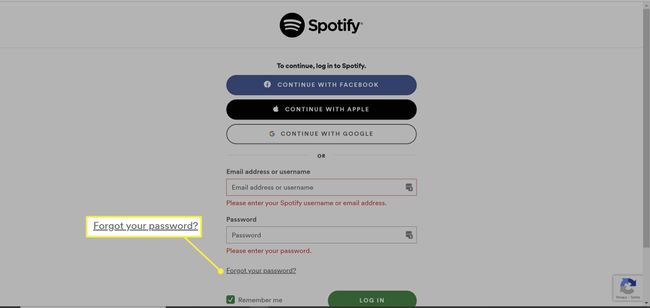
-
Syötä sähköpostiosoite, jota käytät Facebook-tilillesi. Sinä pystyt vaihda sähköposti Facebookissa jos haluat. Klikkaus Lähettää.

-
Tarkista sähköpostisi ja napsauta nollauslinkkiä. Anna salasana ja napsauta Lähettää.
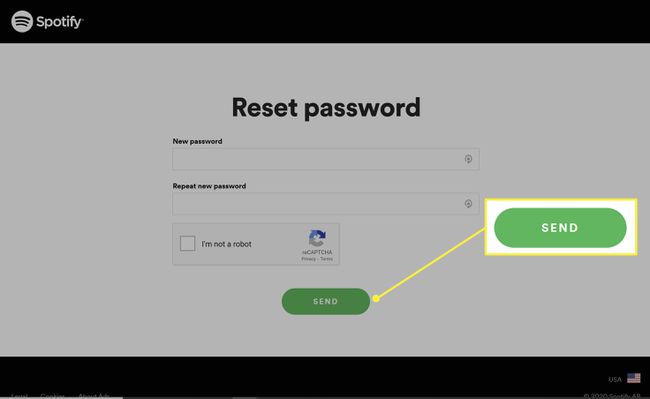
Nyt voit kirjautua sisään Facebook-sähköpostiosoitteellasi ja uudella salasanallasi.
Kuinka katkaista Spotify-yhteys Facebookista
Jos rekisteröidyit Spotifyyn sähköpostitse ja liitit myöhemmin Facebookin, voit katkaista näiden kahden tilin yhteyden ja säilyttää kuunteluhistoriasi ja -asetuksesi. Voit tehdä tämän vain työpöytäsovelluksesta, et kuitenkaan älypuhelimella tai tabletilla.
Avaa Spotify-työpöytäsovellus.
-
Napsauta nimesi vieressä olevaa alanuolta.
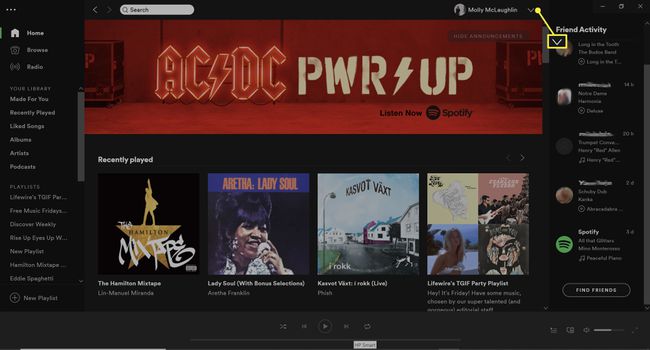
-
Valitse asetukset.
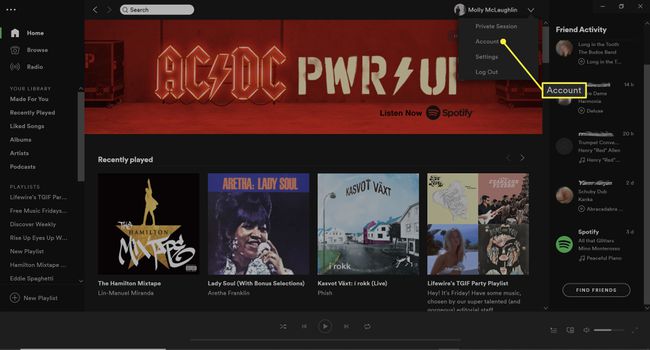
-
Klikkaus KATKAA FACEBOOKISTA.
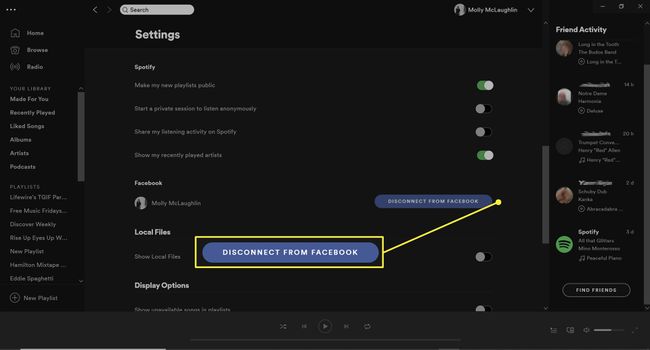
Jos rekisteröidyit Spotifyyn Facebookissa, et voi katkaista tilien yhteyttä Spotifyn kautta. Sinun on siirryttävä Facebook-profiiliisi tehdäksesi tämän tai voit luoda uuden tilin ja valita toisen kirjautumistavan, kuten sähköpostin, Googlen tai Applen.
Kuinka poistaa Spotifyn pääsy Facebook-tilillesi
Vaikka kirjaudutkin Spotifyhin, voit poistaa tilisi liitoksen Facebookista. Alla olevissa ohjeissa kerrotaan, kuinka voit estää Spotifyta käyttämästä Facebook-tiliäsi, lähettämästä viestejä aikajanallesi ja paljon muuta.
Ennen kuin jatkat, varmista, että sinulla on erillinen salasana Spotifylle, sillä se estää myös kirjautumisen Facebookin kautta.
Kirjaudu sisään Facebook-tilillesi.
-
Napsauta profiilikuvakkeen vieressä olevaa pudotusvalikon nuolta.

-
Valitse Asetukset ja tietosuoja.
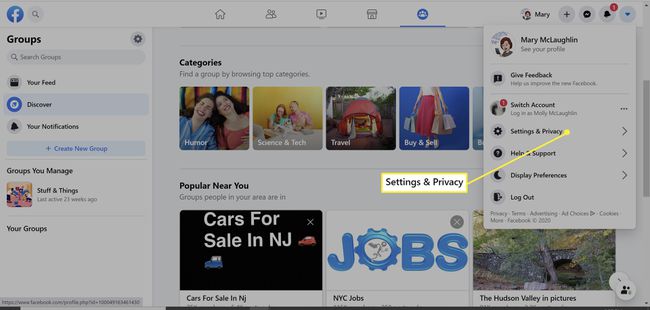
-
Klikkaus asetukset.

-
Vieritä alas ja valitse Sovellukset ja verkkosivustot vasemmasta ruudusta.
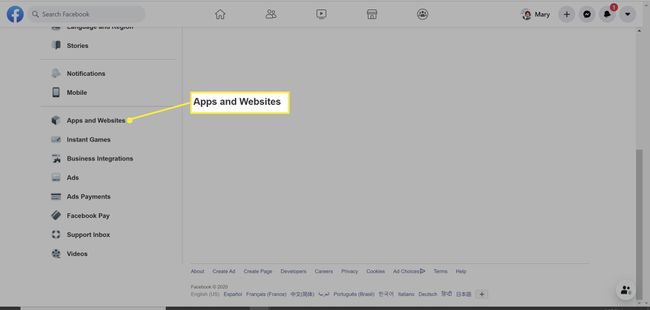
-
Etsi Spotify-sovellus ja valitse sen vieressä oleva valintaruutu.

-
Klikkaus Poista.
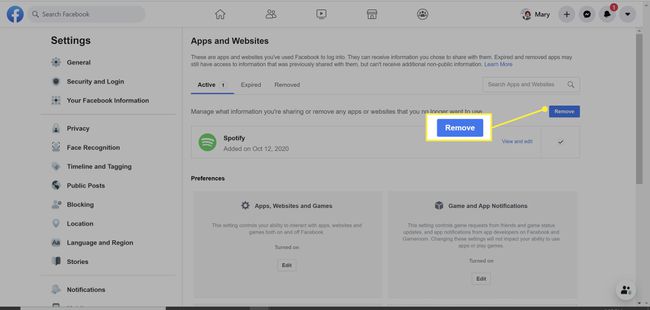
Jos haluat poistaa aiemman toiminnan Spotifysta, valitse ruutu Poista aikajanallasi Spotifyn lähettämät viestit, videot tai tapahtumat.
-
Klikkaus Poista.
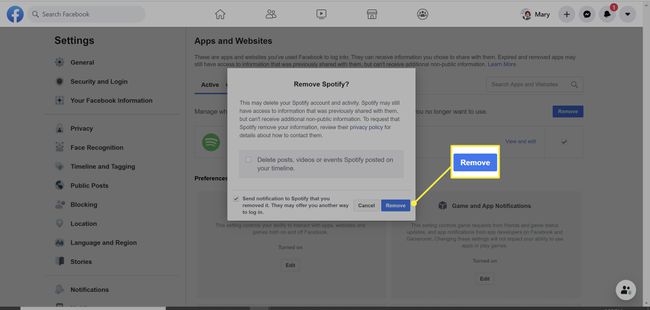
Kuinka poistaa Facebookin pääsy Spotify-tietoihisi
Voit jatkaa Facebookin käyttöä Spotifyyn kirjautumiseen ja samalla estää sosiaalista verkostoa pääsemästä kuunteluhistoriaasi ja muihin tietoihisi. Voit tehdä tämän verkkosivustolta tai työpöytä- tai mobiilisovelluksesta.
-
Kirjaudu Spotify-tilillesi työpöytäselaimella. Klikkaus Profiili > Tili.
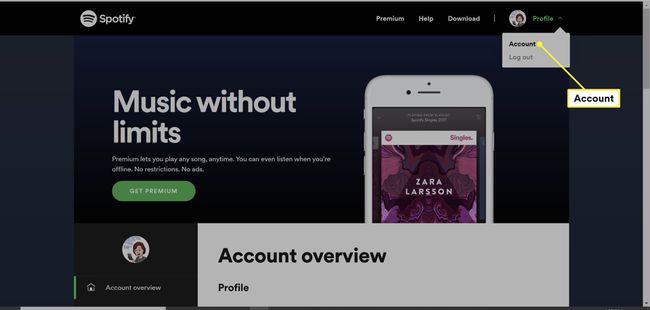
-
Klikkaus Tietosuoja-asetukset vasemmasta navigointivalikosta.

-
Kytke pois päältä Käsittele Facebook-tietojani Hallinnoi tietojasi -osiossa.
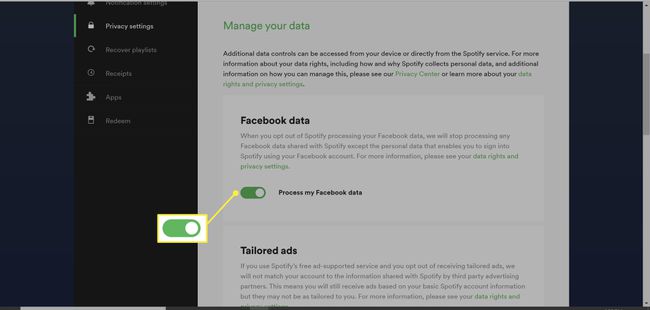
-
Klikkaus KYLLÄ – SAMMUTA vahvistusikkunassa.
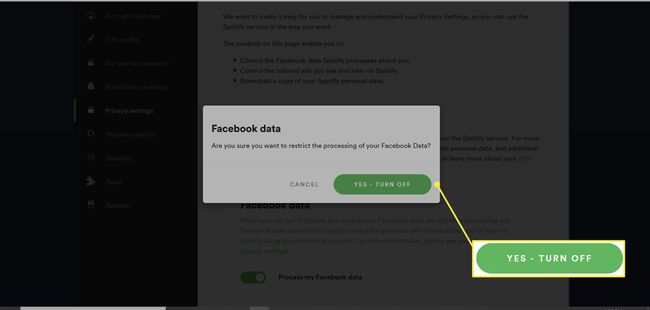
Poista Facebookin pääsy Spotify-tietoihisi mobiililaitteella
Voit myös irrottaa Spotifyn Facebook-tilistäsi Android- ja iOS-käyttöjärjestelmän Facebook-sovelluksella.
Napauta valikkokuvaketta, jossa on kolme vaakasuuntaista palkkia.
Valitse Asetukset ja tietosuoja.
-
Napauta asetukset.

Vieritä alas kohtaan Käyttöoikeudet otsikko ja valitse Sovellukset ja verkkosivustot.
-
Valita Spotify Facebook-tiliisi linkittämiesi sovellusten ja verkkosivustojen luettelosta.
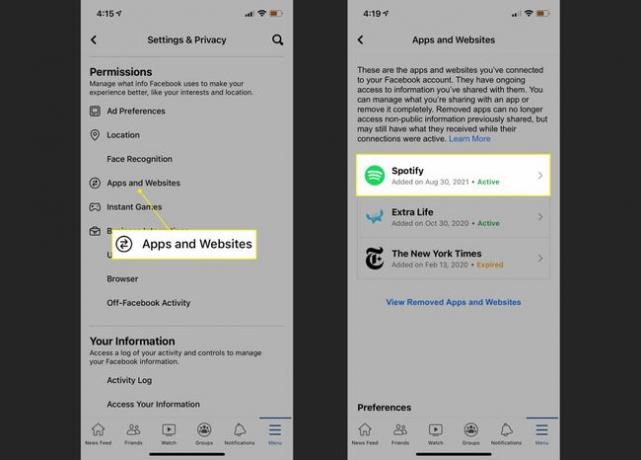
Valitse Poista.
-
Vahvista poistettavat kohteet ja valitse Poista uudelleen.
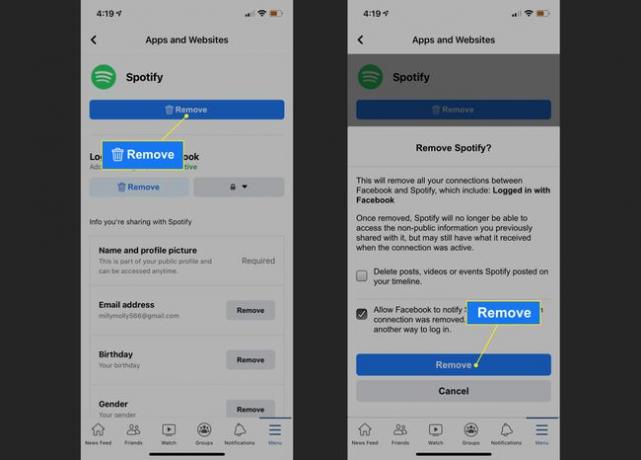
Ennen kuin katkaiset Spotifyn Facebookista
Kun katkaiset Spotify- ja Facebook-tilisi yhteyden, et voi enää kirjautua sisään Facebookilla ja sinun on muistettava toinen salasana. Lisäksi jäät paitsi joistakin sosiaalisista ominaisuuksista.
